Cum să setați o melodie pentru un contact și pentru un apel în Galaxy J5
Pentru a seta melodia la o persoană de contact, trebuie să găsiți abonatul în Contacte și să faceți clic pe butonul "Editare". În meniul care se deschide, dați clic pe butonul "Adăugați alt câmp", apoi selectați "Melodie sună" și înlocuiți melodia implicită cu oricare alta.
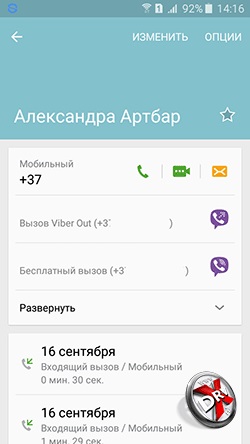

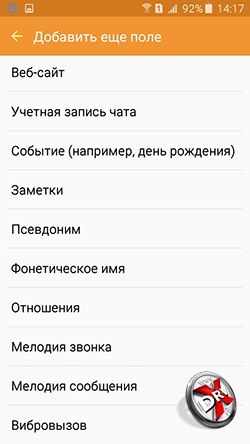
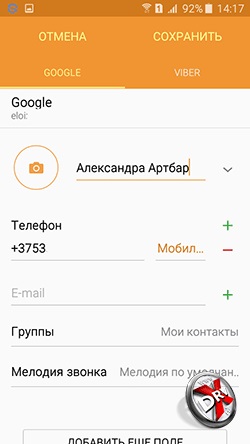
În cele din urmă, dați clic pe butonul "Salvați" pentru ca modificările să aibă efect.
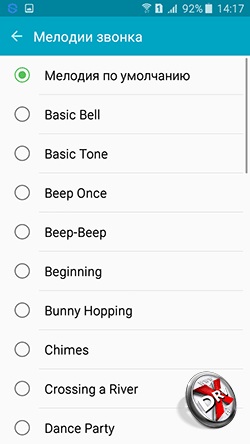
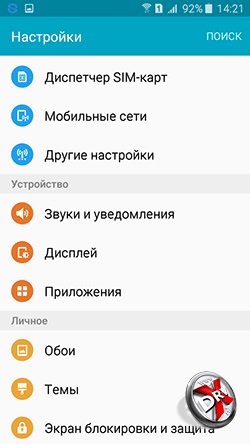
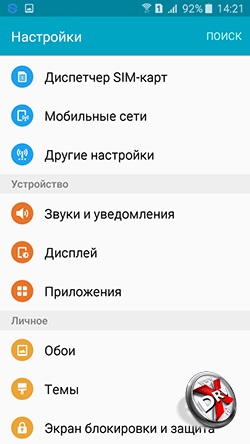
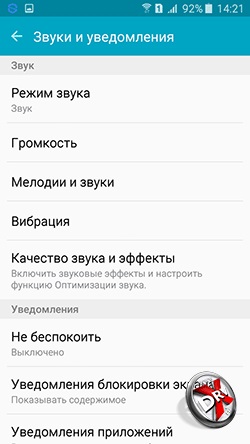
Melodia apelului este pusă într-un mod similar. Mai întâi trebuie să mergeți la "Setări", apoi să accesați secțiunea "Sunete și notificări".
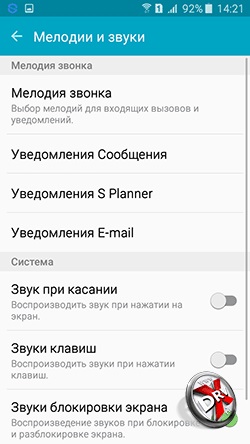
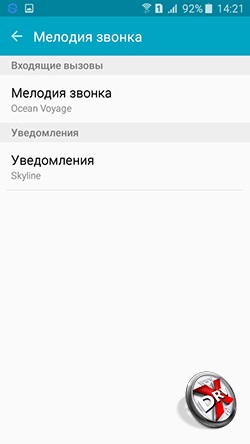
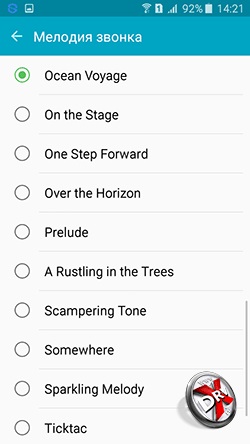
Apoi mergeți la "Melodii și sunete", unde setarea dorită se numește "Melodie ton de apel". Schimbați melodia implicită cu oricare alta.
Cum se pune o fotografie pe un contact Galaxy J5
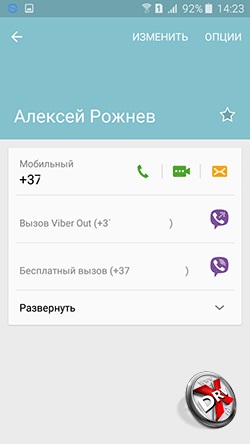
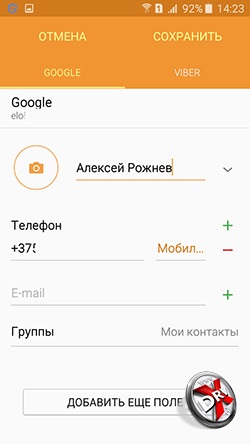
Pentru a pune o fotografie pe contact, găsiți abonatul în "Contacts" și faceți clic pe butonul "Edit". Apoi faceți clic pe pictograma rotundă cu imaginea camerei.
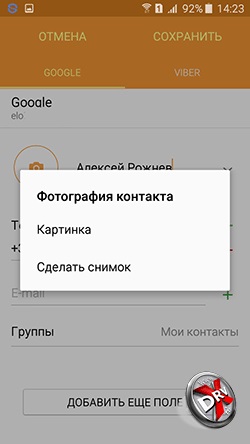
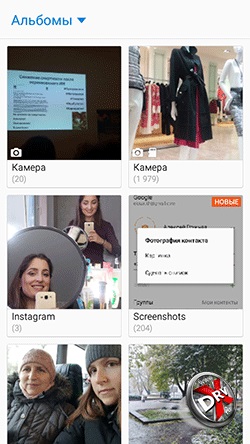
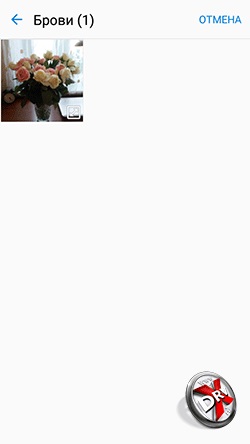

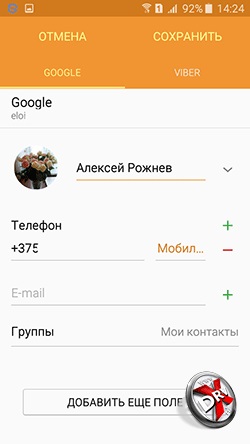
În meniul care se deschide, selectați "Imagine" și găsiți în "Albume" fotografia de care aveți nevoie. Dacă este necesar, tăiați-l și nu uitați să apăsați butonul "Salvați".
Cum se schimbă cartelele SIM în Samsung Galaxy J5
Deschideți Setări și selectați Manager SIM. În secțiunea "Rețea de date", selectați cartela SIM cu trafic Internet și activați opțiunea "Activați modul activ". Faceți clic pe "Finalizare" pentru a salva setările.
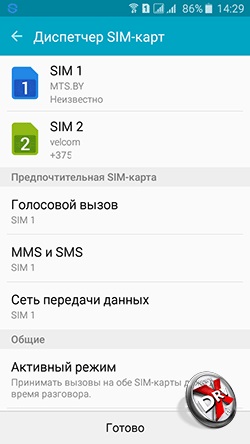

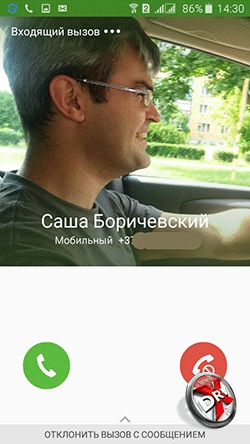
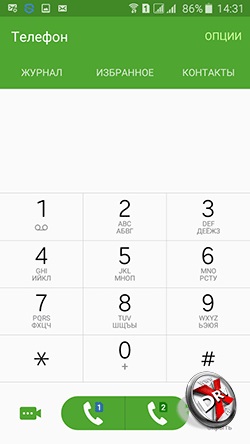
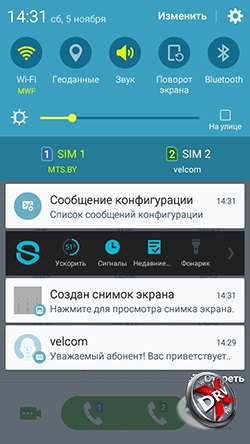
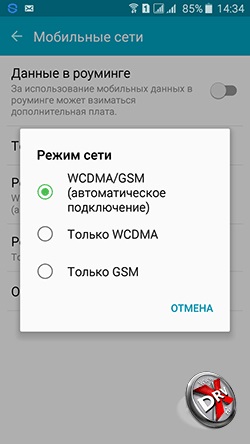
De asemenea, trebuie să accesați Setări, să accesați secțiunea Rețele mobile și să modificați Modul de rețea de la WCDMA / GSM (conexiune automată) la numai GSM.
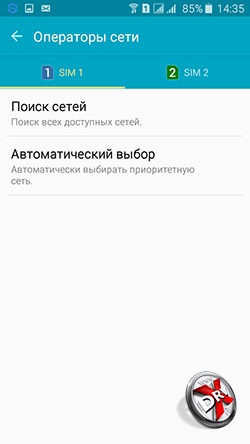
În secțiunea "Operatori de rețea", lăsați setările implicite: "căutați toate rețelele disponibile" și "selectați automat o rețea prioritară".
Cum se creează un dosar în Galaxy J5
Găsiți folderul "Instrumente" de pe ecranul principal, deschideți-l și lansați aplicația "Fișierele mele".

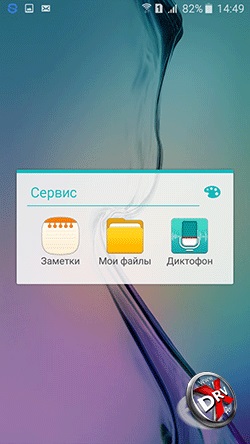
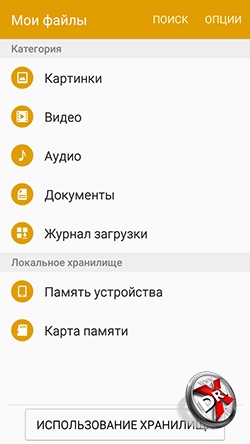
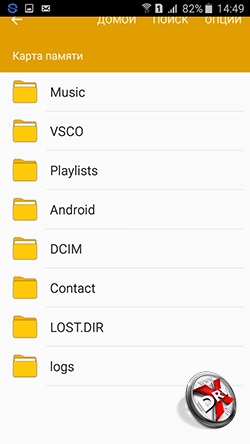
Accesați secțiunea "Cartelă de memorie" și apăsați butonul "Opțiuni".
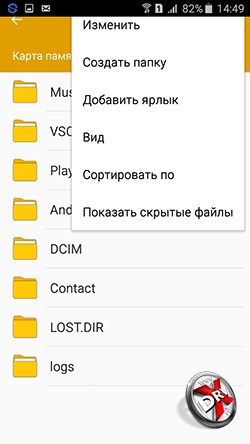
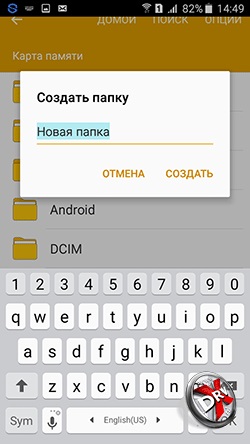
Deschideți aplicația Contacte și faceți clic pe butonul Opțiuni.
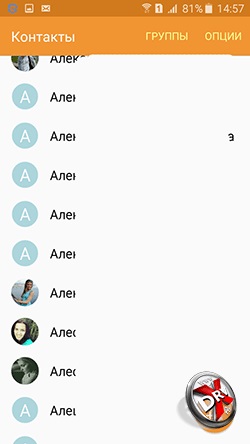
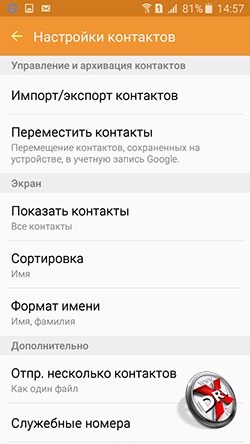
Apoi, se deschide meniul "Setări de contacte", în care selectați elementul "Import / export contacte".
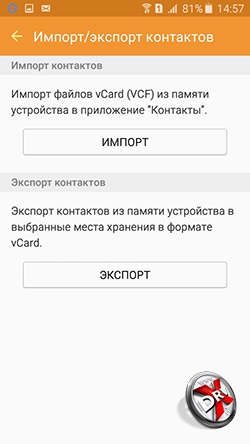
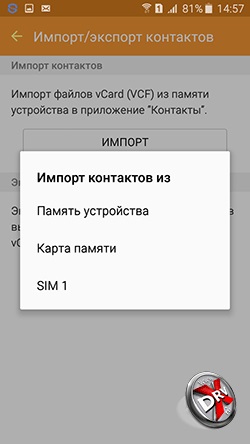
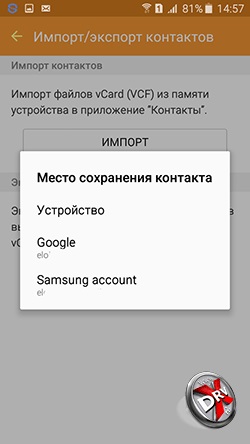
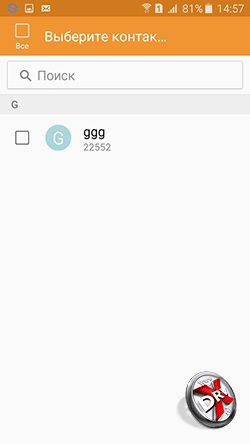
Apoi, faceți clic pe butonul "Importați", selectați cartela SIM și solicitați să transferați contacte pe dispozitiv.
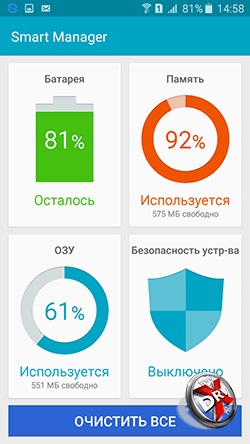
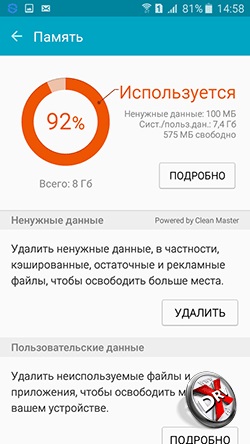
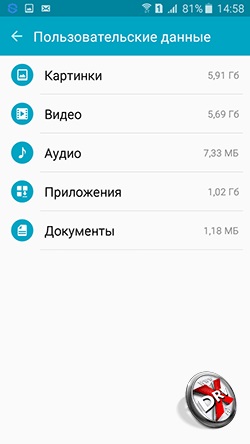
Dacă aveți nevoie de mai mult spațiu, ar trebui să eliminați fișierele și aplicațiile neutilizate. Puteți face acest lucru în secțiunea "Date utilizator".
Citiți și:
Articole similare
-
Robinetele pentru baie sunt principalii factori care influențează alegerea mixerului
-
Instrumente de căutare și diagnosticare a utilităților subterane - active fixe
Trimiteți-le prietenilor: